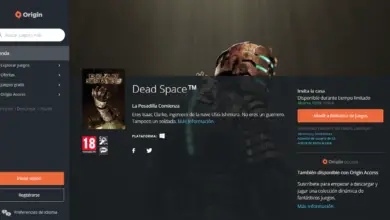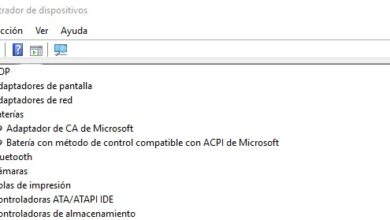Comment réparer l’erreur de démarrage BCD lors de l’activation de Windows 10
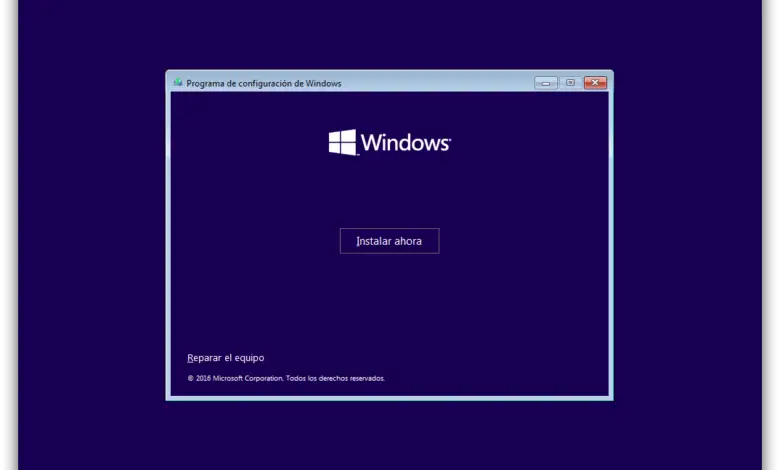
Il nous est sûrement déjà arrivé que nous utilisions l’ordinateur sans problème, nous l’avons éteint correctement et, soudainement, lorsque nous l’avons rallumé, nous avons constaté que l’ordinateur nous montrait une erreur , une petite erreur descriptive qui dans la plupart des cas, nous ne savons pas comment résoudre. L’une des erreurs qui peuvent apparaître soudainement, du jour au lendemain, est l’erreur Boot BCD.
BCD ( Boot Configuration Data ) est l’une des nouvelles fonctionnalités fournies avec Windows Vista et qui, à ce jour, est toujours présente dans Windows 10. BCD a remplacé le fichier boot.ini et est responsable de la sauvegarde de toutes les informations sur le démarrage de le système , ainsi que les différents systèmes d’exploitation que nous avons installés sur l’ordinateur.
Lorsque ce fichier est endommagé ou corrompu, c’est lorsque nous trouvons l’ erreur Boot BCD . Les raisons pour lesquelles ce fichier de démarrage peut être corrompu sont très variées, mais les plus courantes sont:
- L’équipement a été mal arrêté.
- Un écran bleu a forcé un redémarrage du système.
- Certaines informations stockées sur le disque sont corrompues.
- Les disques durs tombent en panne.
- Le fichier BCD est endommagé.
- Logiciel malveillant (virus, cheval de Troie, etc.).
En plus de l’erreur Boot BCD , nous pouvons également voir comment Windows nous montre d’autres messages d’erreur similaires, tels que, par exemple, l’ erreur d’E / S ou un message indiquant que notre système doit être réparé. Quoi qu’il en soit, la première chose que nous devons essayer pour résoudre ces erreurs est toujours la même, et nous vous l’expliquerons ci-dessous.
Comment réparer l’erreur de démarrage BCD avec un disque d’installation Windows 10
Comme cette erreur nous empêche de démarrer notre système d’exploitation, nous ne pouvons pas recourir aux outils de récupération de données conventionnels, mais nous sommes obligés d’analyser notre système à l’aide des outils de récupération de Microsoft. Si nous avons un peu de Windows PE , nous pouvons l’utiliser pour réparer l’ordinateur, cependant, si nous ne l’avons pas, nous pouvons le faire avec un disque d’installation Windows.
La première chose à faire est de générer un disque d’ installation de Windows 10 (ou une mémoire USB) et de démarrer notre ordinateur avec comme si nous devions installer Windows 10 à partir de zéro , comme expliqué dans le manuel suivant, mais uniquement jusqu’à l’écran suivant .
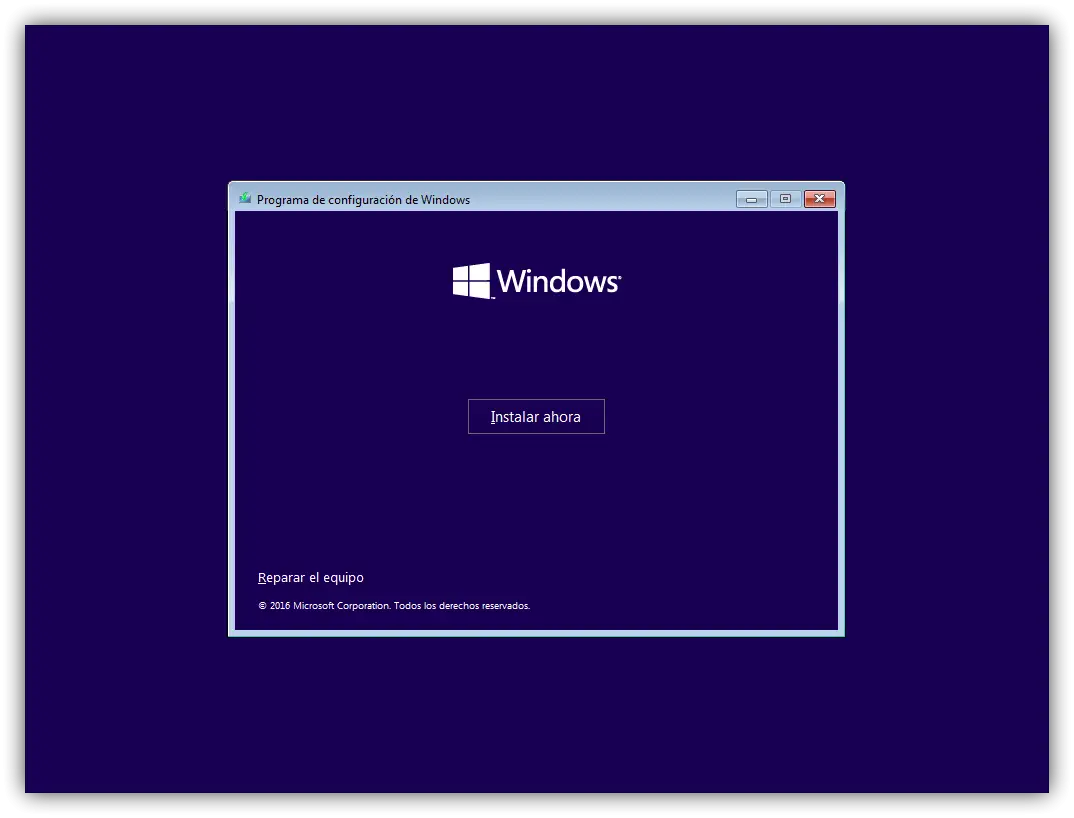
Sur cet écran, nous cliquons sur le lien » Réparer l’ordinateur » et, parmi les options qui apparaissent, nous sélectionnerons l’option pour résoudre les problèmes, nous ouvrirons les options avancées et nous choisirons une invite de commande.
Une fois que nous avons notre fenêtre CMD à portée de main, nous exécuterons les trois commandes suivantes pour résoudre tous les problèmes qu’il peut y avoir avec le démarrage de Windows 10:
- bootrec / fixmbr – Cette commande s’occupe de l’écriture d’un nouveau MBR.
- bootrec / fixboot – Cette commande écrit un nouveau secteur de démarrage sur la partition système, corrigeant les éventuels secteurs défectueux .
- bootrec / rebuildbcd – Cette commande analyse tous les disques durs connectés à l’ordinateur et, si elle détecte des installations Windows sur l’un d’entre eux, l’ajoute au BCD.
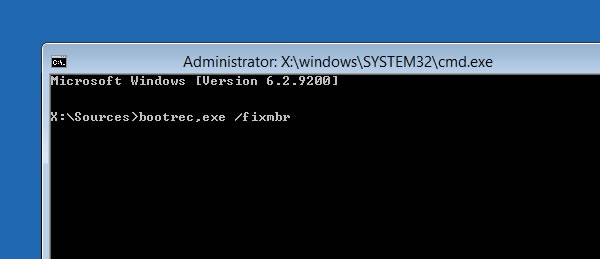
Une fois les trois commandes exécutées, nous pouvons maintenant quitter la fenêtre d’invite de commande et, lorsque nous redémarrons notre ordinateur, tout devrait à nouveau fonctionner normalement.
Avez-vous déjà eu une erreur Windows Boot BCD? Comment l’avez-vous résolu?